Chromebook ile Harici Bir Disk Nasıl Kullanılır

Chromebook'lar bulut tabanlı makinelerdir ve depolama alanı azdır. Ancak, harici sürücüleri onlarla birlikte kullanabilirsiniz; Windows ya da macOS kadar basittir.
Chromebook'lar bulut tabanlı bilgisayarlardıryerel depolamada düşük. Bu, fiyatı düşürür, ancak çok fazla veriye sahip olabilir ve daha fazla depolama alanına ihtiyacınız olabilir. Google Drive, dosyalarınızı bulutta saklamanın etkili bir yoludur, böylece her zaman kullanılabilir olurlar ve her zaman daha fazla alan satın alabilirsiniz.
Ancak bazen dosyaları aktarmanız gerekebilir.İnternet bağlantınız olmadığında, bir flash sürücüyü hareket ettirmek veya harici bir sürücüde bir sürü film taşımak. Veya, çevrimiçi olarak saklamak istemediğiniz hassas dosyalarınız olabilir. Durum ne olursa olsun, ister flash sürücü isterse büyük harici sabit disk olsun, Chromebook'unuzla nasıl kullanacağınız aşağıda açıklanmaktadır.
Chromebook ile Harici Bir Sürücü Kullanma
Harici sürücünüzü taktığınızda (burada benBir flash sürücü kullanarak) ekranın sağ alt köşesinde bir bildirim görmelisiniz. Sürücüdeki içeriği görüntülemek için Dosyalar uygulamasını açmak için üzerine tıklayın.
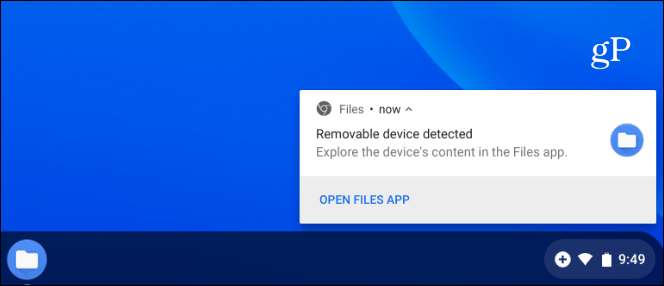
Bildirimi kaçırırsanız veya harici sürücünüzdeki dosyalara bakmak istiyorsanız, Başlatıcı düğmesine tıklayıp Dosyalar uygulamasını açabilirsiniz.
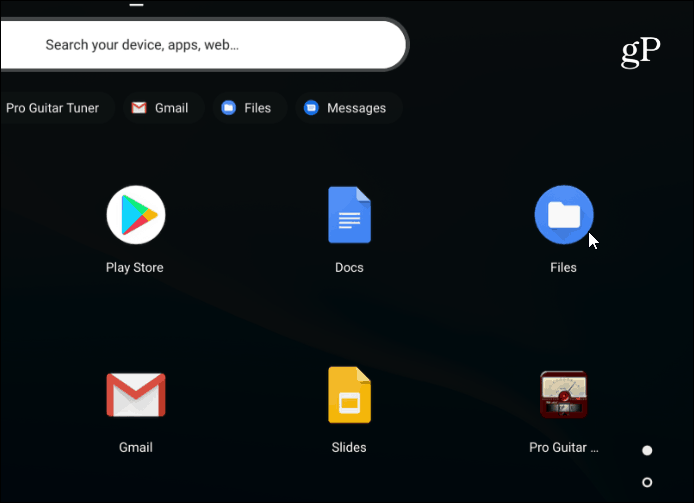
Sürücünüzü seçin ve diğerleriyle yapabilirsiniz.Windows'ta Dosya Gezgini veya macOS'ta Bulucu gibi dosya yönetimi sistemleri. Dosya görünümünü değiştirme, dosyaları yeniden adlandırma veya silme, türe, ada veya değiştirilme tarihine göre sıralama gibi bildiğiniz tüm seçeneklere sahipsiniz.
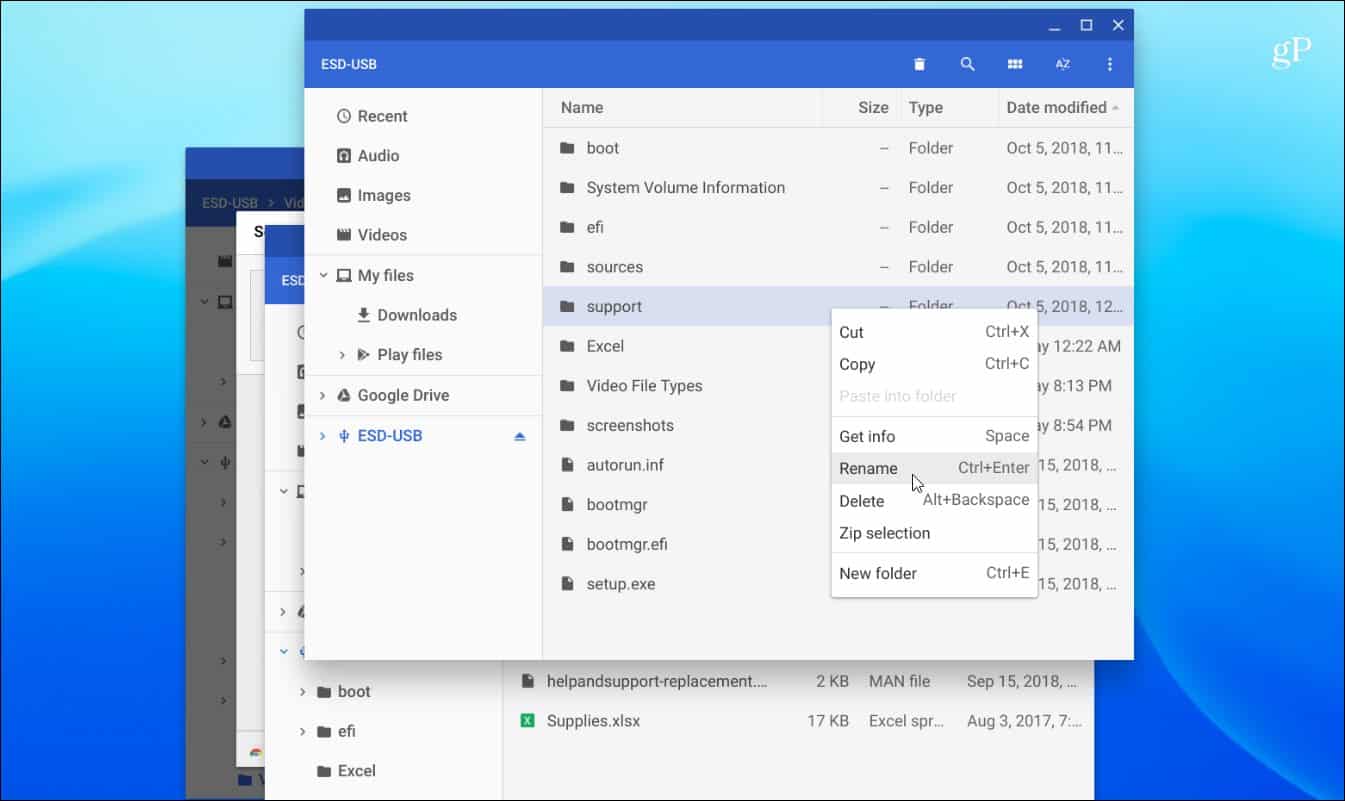
Bir dosyayı aramanız gerekirse, üstteki büyüteç simgesini tıklayın ve sorgunuzu yazın.
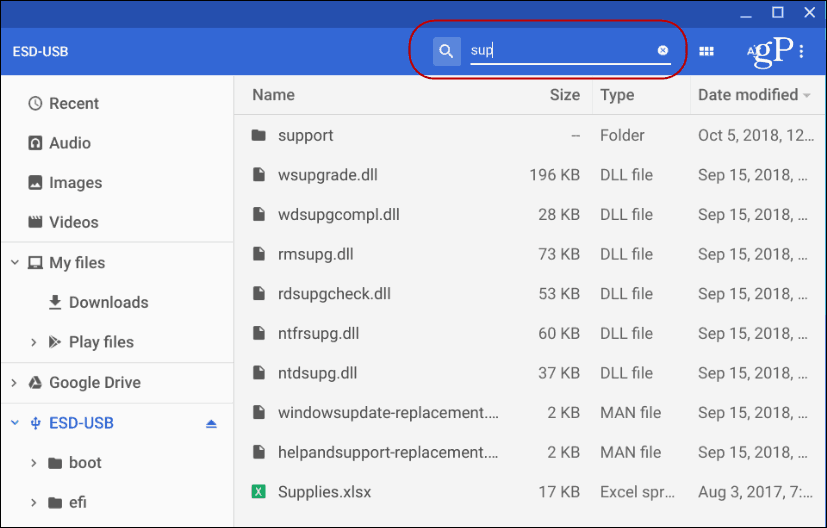
Dosyaların içeri ve dışarı taşınması işlemisürücü veya başka klasörlere de diğer bilgisayar sistemleri ile aynıdır. Öğeleri sürükleyip bırakabilir veya kopyalayıp yapıştırabilirsiniz. Klavye kısayolları da Windows'takiyle aynıdır. hit Ctrl + A hepsini seçmek için Ctrl + C kopyalamak ve Ctrl + V onları yapıştırmak için. Elbette, bir dosyayı taşıyorsanız ve kopyalamıyorsanız “Kopyala” yerine “Kes” özelliği de vardır.
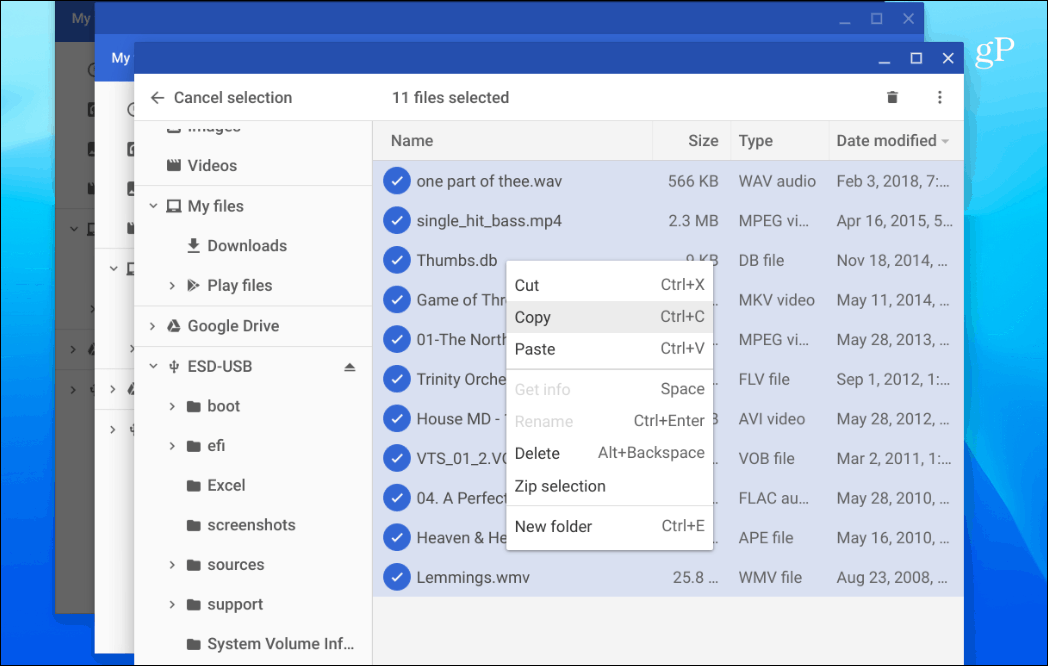
Harici kullanırken bir diğer önemli şeyChromebook'unuzdaki sürücüyü çıkarmanız gerekir. Windows'ta, yalnızca sürücüyü kaldırırsınız, ancak Chrome OS pickier'dir. Sadece bir sürücüyü kaldırırsanız, aşağıdaki gibi bir bildirim göreceksiniz.
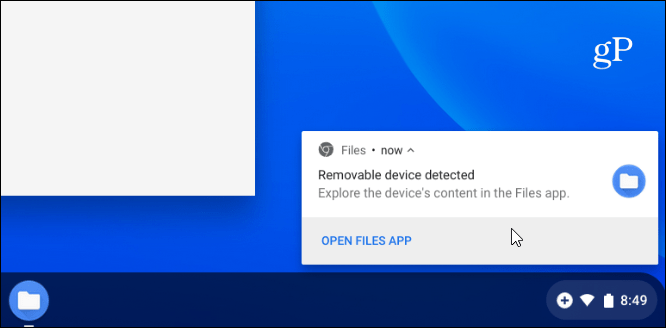
Sürücüyü düzgün bir şekilde çıkarmak için, sürücünün sağındaki küçük “Çıkar” düğmesine tıklayın (veya bir dokunmatik ekrana dokunun).
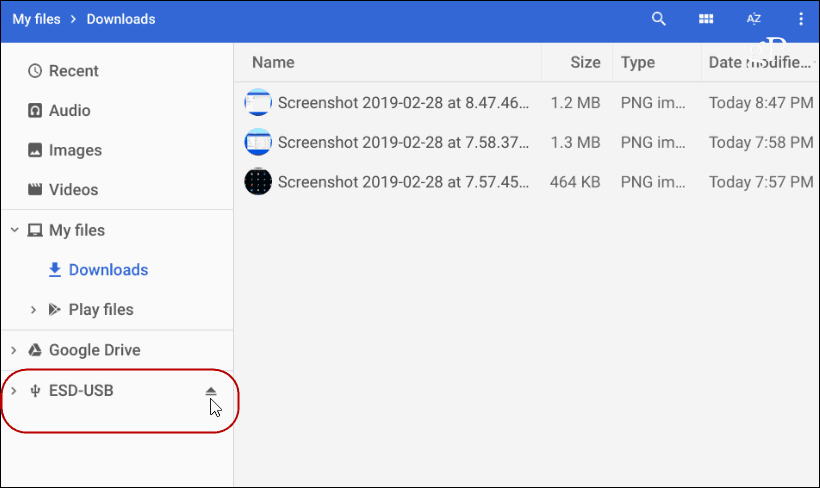
Chromebook'unuz en yaygın kullanılanlarla çalışırOffice dosyalarını, AVI ve MP3 gibi video dosyalarını ve JPG, GIF ve PNG gibi görüntü dosyalarını içeren dosya türleri. Desteklenen tüm dosyaları görmek için bu Chromebook destek sayfasını inceleyin.
Ancak, Chromebook'unuzdaki bir dosyanız varsaaçılamıyor, muhtemelen bunun için bir uygulama var. Bu olduğunda, Chrome OS hangi uygulamayı kullanmak istediğinizi sorar ve hatta önerilerde bulunur. Örneğin, aşağıdaki çekimde bir VOB video dosyası açmam gerekiyor ve bu VLC'yi öne sürüyor. VLC henüz yüklenmediğinden, Web Mağazasından yüklemek için bir bağlantı veriyor. Uygulama önerisini beğenmezseniz, pencerenin altındaki "Daha fazla gör" bağlantısını tıklayın.
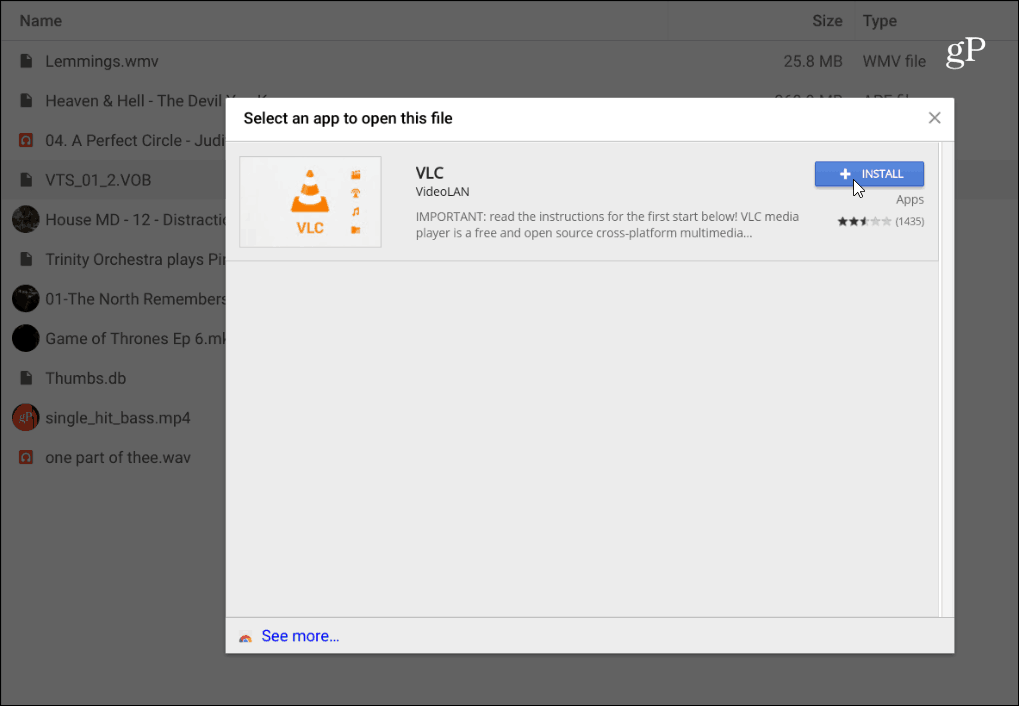
Bir Chromebook'ta harici bir sürücü kullanmak oldukça basittir. Bir PC veya Mac ile kullandıysanız, onu kullanmakta ve bir şeyleri yapmakta sorun yaşamayacaksınız.










yorum Yap